I moduli compilabili sono utilizzati in tutto il mondo, negli ambiti e per gli utilizzi più disparati. In particolare, sono strumenti utili per effettuare indagini e raccogliere dati. Di metodi per creare moduli compilabili ne esistono diversi. Continuate a leggere per scoprire quello più adatto alle vostre necessità.
Contenuti dell'articolo:
Come Creare Moduli Compilabili
Di seguito, i sei metodi migliori per produrre moduli compilabili. Buona lettura!
Metodo n. 1. Come Creare Moduli Compilabili con Microsoft Word
Non tutti lo sanno, ma il noto elaboratore di testi Microsoft Word può essere usato per creare moduli compilabili. Proprio così. Tutto grazie allo strumento Sviluppo. No, tranquilli, non c'è bisogno di installare componenti aggiuntivi. Basta abilitare il menu dalle opzioni del programma. Vediamo come farlo.
Passaggio n. 1: cliccate sul menu File, quindi selezionate la voce Opzioni.
Passaggio n. 2: cliccate su Personalizzazione Barra Multifunzione e spuntate la casella accanto a Sviluppo per abilitare gli strumenti.
Passaggio n. 3: adesso dovreste vedere la scheda Sviluppo tra le altre già presenti nella barra dei menu di Word.
Passaggio n. 4: è arrivato il momento di passare all'operazione vera e propria. Gli strumenti Sviluppo permettono di creare moduli includendo tutti i dettagli, i dati e gli eventuali quesiti necessari. È persino possibile personalizzare l'aspetto del modulo, sia tramite i modelli offerti da Microsoft Word che in modo del tutto arbitrario. Per visualizzare i modelli, cliccate su File, poi su Nuovo e digitate "Modelli" in Cerca Modelli Online.
Passaggio n. 5: una volta completata la progettazione del modulo, si può procedere con le operazioni di protezione. Cliccate su Sviluppo e poi su Limita Modifica per impedire ai destinatari di apportare alterazioni al modulo.
Passaggio n. 6: per aggiungere campi al modulo, cliccate sul controllo di contenuto Testo Semplice e posizionatelo dove desiderate che il ricevente immetta i suoi dati. Potrete includere anche caselle combinate, caselle di riepilogo, caselle di spunta, immagini e altro.
Passaggio n. 7: in ultimo, cliccate su Salva e cominciate pure a distribuire il modulo appena realizzato.
Wondershare PDFelement
Tanti strumenti potenti e intuitivi che semplificano l'interazione e la comunicazione per mezzo dei documenti PDF.

Metodo n. 2. Come Creare Moduli Compilabili PDF
Se avete l'intenzione di creare moduli PDF compilabili, il nostro consiglio è quello di affidarsi al miglior software sul mercato: PDFelement. Questo editor fenomenale consente di gestire i documenti a tutto tondo, per mezzo di funzionalità tanto potenti quanto semplici da utilizzare. L'ambiente di lavoro fornito da PDFelement è eccezionalmente comodo, nonché ricco di strumenti utili per semplificare qualsivoglia procedura. Che vogliate produrre documenti giuridici, moduli compilabili o qualsiasi altro tipo di documento, con PDFelement ci riuscirete senza fatica. Di seguito, i passaggi da seguire per realizzare un modulo compilabile con PDFelement.
Passaggio n. 1: per prima cosa, avviate PDFelement dopo averlo scaricato e installato su computer. Fatto ciò, cliccate su Apri e scegliete il documento PDF che volete modificare.

Passaggio n. 2: In seguito all'apertura del documento, potrete avvalervi di due metodi diversi per conferirvi la compilabilità. Nel caso in cui il PDF includa già righe, tabelle e campi, cliccate su Moduli e poi su Riconosci Moduli. Come per magia, il modulo diventerà compilabile.

Passaggio n. 3: Nel caso in cui il PDF non presenti già tabelle, caselle e righe, dovrete renderlo compilabile in modo manuale. Come? Cliccate su Moduli e poi su Aggiunti Testo, Aggiungi Casella di Controllo, Aggiungi Pulsante di Scelta o un'altra opzione per l'aggiunta di un controllo di contenuto, secondo le vostre esigenze. Cliccate due volte sui campi appena aggiunti per accedere alla finestra delle proprietà, così da personalizzarle.

Metodo n. 3. Come Creare Moduli Compilabili con Google
Creare moduli compilabili con Google è molto semplice. Vediamo insieme come farlo.
Passaggio n. 1: come prima cosa, effettuate l'accesso al vostro account Google o Gmail e cliccate su Drive. Fatto ciò, cliccate su Nuovo e selezionate l'opzione Fogli Google. Si aprirà una nuova scheda.
Passaggio n. 2: date un titolo al modulo e scegliete uno dei modelli dalla galleria.
Passaggio n. 3: digitate la domanda nel campo "Domanda", quindi cliccate sul menu "Tipo di Risposta" per aprirlo e inserire informazioni relative al tipo di risposta richiesto. Potete scegliere tra Risposte Multiple, Testo o Paragrafo di Testo.
Passaggio n. 4: se non volete che i destinatari possano evitare di rispondere, spuntate la casella Risposta Obbligatoria.
Passaggio n. 5: quando siete soddisfatti delle modifiche apportate al vostro modulo compilabile, cliccate su Fatto. Google mette a disposizione tantissime opzioni per realizzare moduli compilabili di vario tipo.
Passaggio n. 6: come ultima cosa, cliccate sul pulsante Condividi, copiate il link del modulo e inviatelo liberamente.
Metodo n. 4. Come Creare Moduli Compilabili con JotForm
JotForm è una piattaforma eccezionale per la creazione di moduli PDF compilabili. Seguite i passaggi esposti in basso per completare la procedura.
Passaggio n. 1: per prima cosa, create un account gratuito su JotForm. Successivamente, scegliete se creare un modulo da zero oppure se utilizzare un modulo già esistente (nel qual caso dovrete caricarlo sul sito).
Passaggio n. 2: JotForm offre tante opzioni per personalizzare i moduli. È possibile aggiungere loghi aziendali, numeri di pagina, immagini e altro ancora.
Passaggio n. 3: dopo aver completato la creazione e la personalizzazione del modulo, potrete inviarne automaticamente delle copie a chiunque vogliate. Naturalmente, non dimenticate di salvare il modulo anche sul vostro computer.
Wondershare PDFelement
Tanti strumenti potenti e intuitivi che semplificano l'interazione e la comunicazione per mezzo dei documenti PDF.

Metodo n. 5. Come Creare Moduli Compilabili con Excel
Creare moduli compilabili con Excel è molto semplice. Continuate a leggere per consultare una breve guida.
Passaggio n. 1: la prima cosa da fare è convertire righe e colonne in una Tabella. Per farlo, cliccate su Inserisci > Tabelle, sincerandovi che l'opzione Tabella con Intestazioni sia spuntata.
Passaggio n. 2: per aggiungere le funzioni per la creazione di moduli, bisogna cliccare su File, poi su Opzioni e infine su Personalizzazione Barra Multifunzione. Abilitate il menu Sviluppo. Nella scheda Sviluppo fate click su Modalità Progettazione.
Passaggio n. 3: sempre nella scheda Sviluppo, cliccate su Inserisci, quindi cliccate su Casella di Gruppo da Controlli Modulo e Posizionate i controlli di contenuto desiderati all'interno della casella di gruppo (che potrete anche rinominare).
Passaggio n. 4: selezionate la tabella e cliccate su Moduli nella nuova scheda. Si aprirà un riquadro all'interno del quale potrete inserire i vostri dati. Fatto tutto, cliccate su Salva. In men che non si dica, il vostro modulo sarà pronto per l'invio.
Metodo n. 6. Come Creare Moduli Compilabili con PowerPoint
Non tutti lo sanno, ma anche PowerPoint permette di realizzare moduli compilabili. Proprio così. Se siete curiosi, continuate a leggere per saperne di più.
Passaggio n. 1: innanzitutto, avviate PowerPoint, aprite una presentazione nuova o esistente, quindi selezionate la slide in cui inserire il modulo.
Passaggio n. 2: cliccate su Inserisci e poi su Moduli. Nel caso in cui non visualizziate l'opzione Moduli, dovrete contattare l'amministratore della vostra azienda e richiederne l'abilitazione.
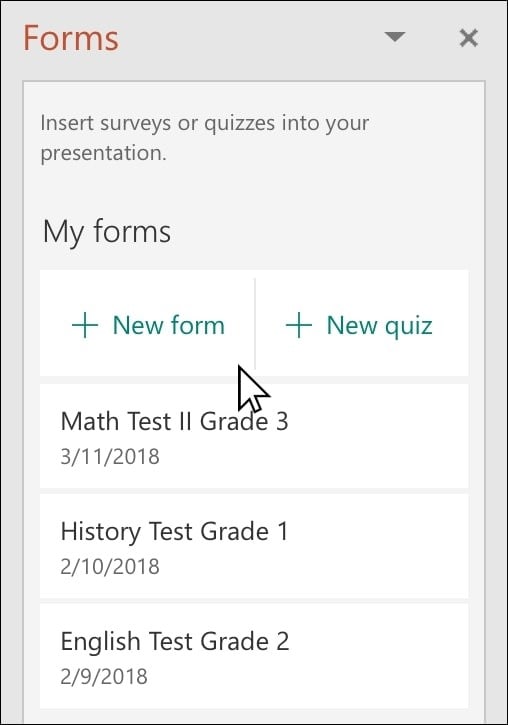
Passaggio n. 3: dopo aver selezionato l'opzione Moduli si aprirà un nuovo pannello. Cliccate su Nuovo Modulo, sotto I Miei Moduli.
Passaggio n. 4: si aprirà una finestra con un modulo vuoto di cui potrete modificare nome e altre proprietà. Quando siete soddisfatti delle modifiche apportate, salvate il tutto. Il modulo comparirà nella diapositiva della presentazione PowerPoint, e sarà altresì visibile nell'elenco I Miei Moduli dal menu Nuovo Modulo.
Conclusioni
Eccoci arrivati alla fine dell'articolo. Come abbiamo avuto modo di vedere, esistono tanti modi diversi per creare moduli compilabili. L'importante è scegliere quello più adatto alle proprie esigenze e preferenze. Quando si tratta di moduli PDF, però, il nostro consiglio è quello di puntare a occhi chiusi su PDFelement, un software ricco di funzioni utili e intuitive per produrre moduli interattivi. Grazie per aver letto e buona creazione!

Wondershare PDFelement - Un Editor di PDF Eccezionale
scaricato da 5.481.435 persone.
La funzione per il riconoscimento automatico agevola gestione e compilazione dei moduli.
PDFelement permette di estrarre dati dai moduli in modo preciso ed efficace.
Con la funzione OCR è possibile digitalizzare pile di documenti cartacei, ottimizzando le operazioni di archivio.
PDFelement consente di modificare i documenti preservando font, layout e formattazione.
Grazie alla nuova interfaccia, lavorare con i documenti PDF è non solo semplice, ma anche piacevole.
 100% sicuro | Senza pubblicità |
100% sicuro | Senza pubblicità |